Hvordan Fixer Jeg Video Lag på Windows 11?

For at løse video lag problemer på Windows 11, opdater dine grafikdrivere til den nyeste version og deaktiver hardwareacceleration.
At se YouTube i billed-i-billede-tilstand har sine fordele. Du kan fortsætte med at researche, arbejde på noget andet og se en YouTube-video på samme tid. Bare fordi du ikke er på YouTube-siden, betyder det ikke, at du ikke har nogen kontrol over videoen. Du kan gøre ting såsom at justere størrelsen på videoen og sætte videoen på pause. Du har også adgang til indstillinger og mute og kan gå til næste nummer.
Du vil også kunne se, hvor meget af videoen du har set, og hvor meget der er tilbage. Det er endda muligt at fremsende videoen eller spole den tilbage. En ting, der vil mangle, er, at du ikke vil være i stand til at forhåndsvise, hvor videoen lander, når du placerer markøren på videoens tidslinje. Et eksempelvindue vises, når du er på YouTube-siden og placerer markøren for at vælge et nyt startpunkt. Det vises ikke i billede-i-billede. Lad os se, hvordan du kan aktivere denne nyttige funktion.
Sådan aktiverer du YouTube Picture-in-Picture på Windows
Du skal ikke bruge nogen specifik browser for at bruge YouTubes billed-i-billede-tilstand. Højreklik på et område af videoen, og du skulle se billede-i-billede-indstillingen. Hvis du ikke kan se det, så prøv at højreklikke på andre områder, indtil du ser det.
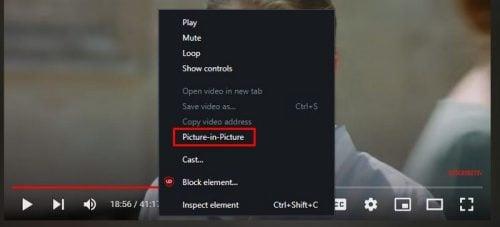
YouTube billede-i-billede
Dette vil få videoen til at springe ud, så du kan fortsætte med at læse andre websteder uden at stoppe med at se din YouTube-video. Men hvis det er første gang, du går ind i funktionsindstillingerne, tændes billed-i-billede-funktionen automatisk, når du starter en YouTube-video og skifter til en anden fane. Men hvis det er noget, du vil slå fra, kan du det.
Når du bruger billede-i-billede, skal du placere markøren på videoen og klikke på tandhjulet. Den første mulighed på listen er indstillingen Automatisk pop-out video. Slå det fra, hvis du ikke vil have billed-i-billede-tilstanden aktiveret, når du skifter faneblad.
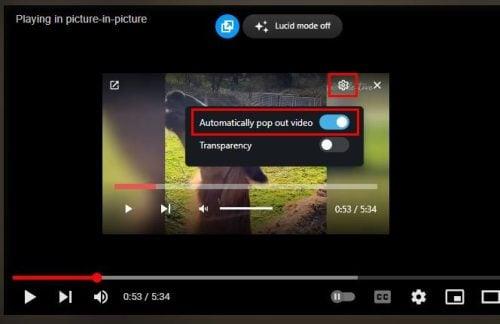
Automatisk pop-up video mulighed
Hvis du vil slå funktionen til, skal du slå indstillingen til. Hvis du af en eller anden grund slår det til, og når du skifter faneblad, virker billede-i-billede ikke, så du skal ikke bekymre dig, da det burde begynde at virke, når du genstarter YouTube. Husk, at du kan ændre størrelsen på billede-i-billede vinduet ved at placere markøren på siderne, og når markøren bliver til en pil, der peger i begge retninger, skal du højreklikke og gøre vinduet så lille eller så stort, som du ønsker.
Hvis du er på en anden fane, kan du lukke billede-i-billede ved at klikke på X-ikonet øverst til højre i videoen eller ikonet i det modsatte hjørne, der ligner en boks med en pil i, til faneikonet. I billed-i-billede-tilstand vil du ikke være i stand til at finde en bestemt scene, da der ikke er nogen forhåndsvisning. Hvis du har brug for at finde en bestemt scene, skal du gå tilbage til YouTube-fanen. Når du placerer markøren på tidslinjen, ser du scenen, du vil se, hvis du klikker i det område.
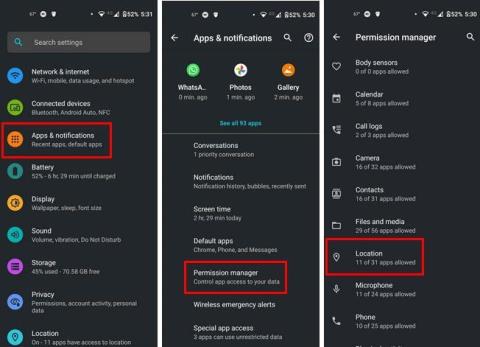
Forhåndsvisning af Precise Seeking på YouTube
Men du vil også bemærke en mulighed for at være mere præcis i din søgning efter den specifikke scene. For at få adgang til præcis søgning skal du klikke på et bestemt område og flytte markøren mod toppen. Du har flere muligheder at vælge imellem, når du er på YouTube-fanen, men du har stadig adgang til grundlæggende kontroller, når du er på en anden fane.
Sådan aktiverer du billed-i-billede-tilstand på Android
Det er også muligt at se dine YouTube-videoer i billed-i-billede-tilstand på din Android-enhed. Du har adgang til denne funktion, hvis du bor i USA, eller hvis du i øjeblikket betaler for et YouTube Premium-abonnement. Du skal køre på Android 8.0 eller nyere. Hvis du opfylder kravene, kan du aktivere funktionen ved at gå til:
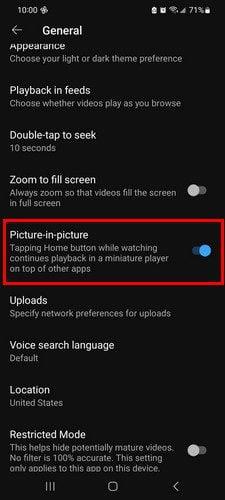
Android billed-i-billede YouTube-mulighed
Når du har fulgt disse trin, kan du fortsætte med at bruge din Android-enhed, og du vil fortsætte med at se YouTube-vinduet. Du kan flytte rundt på den, hvis den er i et område, der generer dig.
YouTube billede-i-billede løsning
Hvis du ikke har YouTube Premium, kan du prøve følgende for at bruge funktionen. Åbn Chrome-browseren og gå til YouTubes websted. Begynd at se en hvilken som helst video; uden at lukke eller stoppe videoen, gå til din enheds startskærm. Videoen skal gå i billed-i-billede-tilstand.
YouTube billed-i-billede Chrome-løsning
Videoen vil virke lille, men tryk på den, og den bliver lidt større. For at gå tilbage til at se videoen på YouTubes websted skal du trykke på pilen, der peger i begge retninger. Hvis du nogensinde vil lukke videoen, skal du trykke på x eller trække den til bunden af skærmen for at få den til at forsvinde. Du bliver ført til appens indstillinger på din enhed ved at trykke på tandhjulet. Du kan foretage yderligere ændringer, så længe du er der.
Hvis du trykker på et YouTube-link fra Googles søgeresultater, og din Android-enhed bliver ved med at åbne det i YouTube-appen, kan du her se, hvordan du forhindrer det i at ske. Du skal gå ind i din enheds indstilling og deaktivere den. Gå til Indstillinger > App og meddelelser > YouTube-app > Deaktiver .
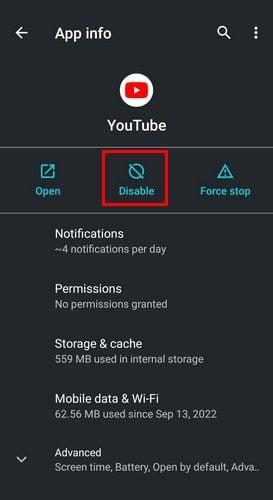
Deaktiver YouTube Android-appen
Når du nu går til YouTube på Chrome og derefter går til startskærmen, vises billede-i-billede.
Sådan bruger du YouTube Picture-in-Picture-tilstand ved hjælp af Safari
Du skal slippe af med YouTube-appen for at bruge YouTubes billede-i-billede. Når du har gjort det, skal du gå til YouTube på Safari og begynde at afspille en video. Tryk på fuldskærmsikonet, og videoen skal være billede-i-billede, når videoen er i fuld skærm.
Ligesom i Android kan du stadig styre videoen i denne tilstand. Du kan spole videoen frem eller tilbage med 15 sekunder. Du vil også se afspilnings- og pauseknapperne. Øverst til højre vil du se ikonet for at gå på fuld skærm igen, og du kan trykke på x'et, hvis du vil få videoen til at forsvinde.
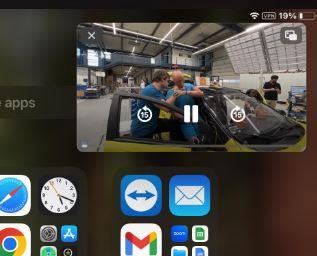
YouTube billede-i-billede ved hjælp af Safari
Dobbelttryk på videoen for at gøre den større, og stryg den af skærmen for at slippe af med den. Det er alt, hvad der skal til. Takket være denne nyttige funktion kan du fortsætte med at se dine YouTube-videoer uden at skulle stoppe med at se på alt andet.
Yderligere læsning
YouTube har meget at byde på. Se, hvordan du kan gøre ting som at oprette og redigere afspilningslister . Du kan også oprette og dele klip , og for ikke at nævne, at du også kan løse alle mulige problemer, der helt sikkert vil dukke op. Du kan f.eks. være interesseret i at læse om, hvordan du kan rette op på, at YouTube-begrænset tilstand ikke slukkes , eller hvordan du løser YouTube TV-fejl uden for dit hjemområde .
Konklusion
Billed-i-billede-funktionerne giver dig mulighed for at læse andre websteder og se din video. Det er lige meget, hvilken enhed du bruger. Det kan være din Android-enhed eller din iPad. Der er endda en løsning til at bruge denne funktion, hvis du ikke kan bruge den, fordi du ikke er i USA eller ikke har YouTube Premium.
Hvis du nogensinde bliver træt af at bruge funktionen, kan du altid slå den fra. Du vil også regne med muligheder for at styre videoen, mens du bruger den i denne tilstand. Hvor ofte tror du, at du vil bruge funktionen? Fortæl mig det i kommentarerne nedenfor, og glem ikke at dele artiklen med andre på sociale medier.
For at løse video lag problemer på Windows 11, opdater dine grafikdrivere til den nyeste version og deaktiver hardwareacceleration.
Vi har brugt lidt tid med Galaxy Tab S9 Ultra, og den er den perfekte tablet til at parre med din Windows PC eller Galaxy S23.
Lær hvordan du fremhæver tekst med farve i Google Slides appen med denne trin-for-trin vejledning til mobil og desktop.
Mange nyhedsartikler nævner det "mørke web", men meget få diskuterer faktisk, hvordan man får adgang til det. Dette skyldes hovedsageligt, at mange af de hjemmesider, der findes der, huser ulovligt indhold.
Indstil timere til Android-apps og hold brugen under kontrol, især når du har vigtigt arbejde, der skal gøres.
At vide, hvordan man ændrer privatlivsindstillingerne på Facebook på en telefon eller tablet, gør det lettere at administrere din konto.
Lær alt om PIP-tilstand i Google Chrome, og hvordan du aktiverer det for at se videoer i et lille billede-i-billede-vindue, ligesom du kan på dit TV.
Hav det sjovt i dine Zoom-møder med nogle sjove filtre, du kan prøve. Tilføj en halo eller se ud som en enhjørning i dine Zoom-møder med disse sjove filtre.
Opdag hvordan du nemt og hurtigt kan aktivere mørk tilstand for Skype på din Windows 11 computer på mindre end et minut.
Så, du har fået fat i denne slanke og kraftfulde enhed, og det er stort set alt, hvad du har drømt om, ikke? Men selv de bedste gadgets har brug for en pause.






